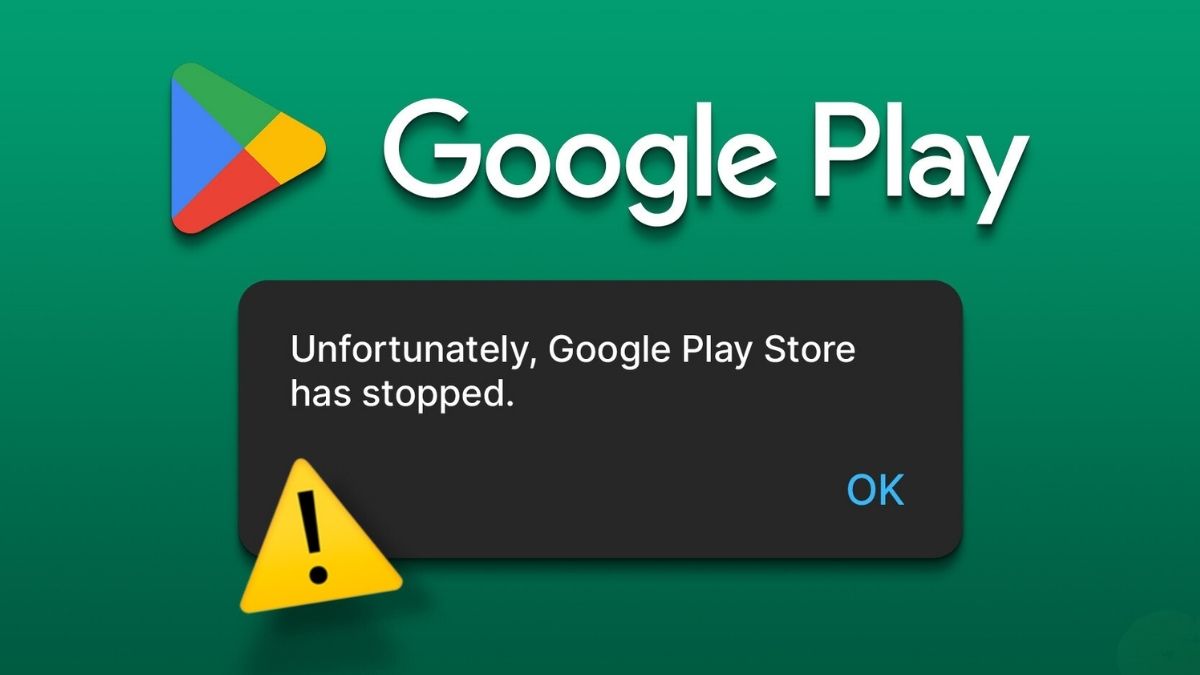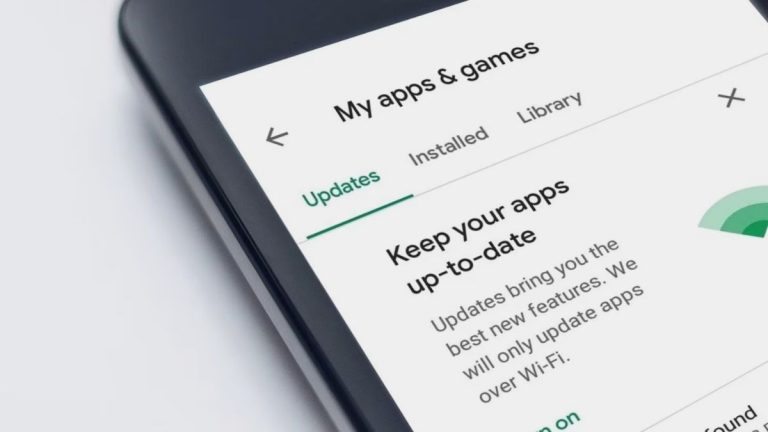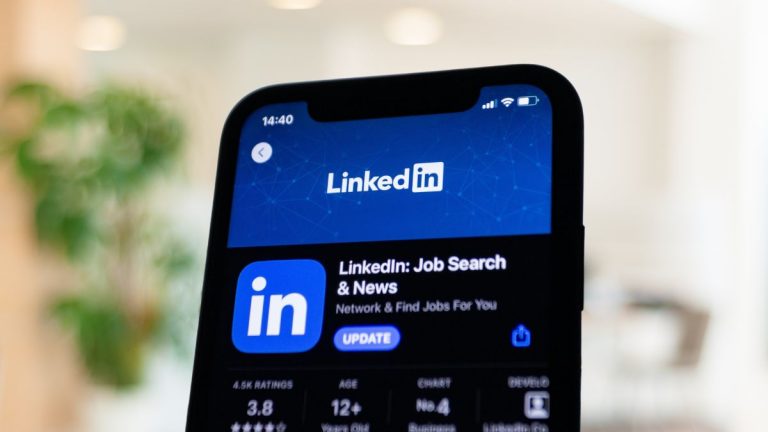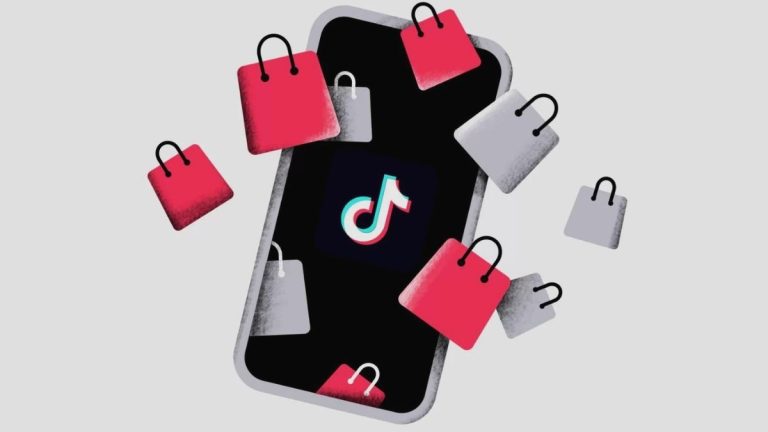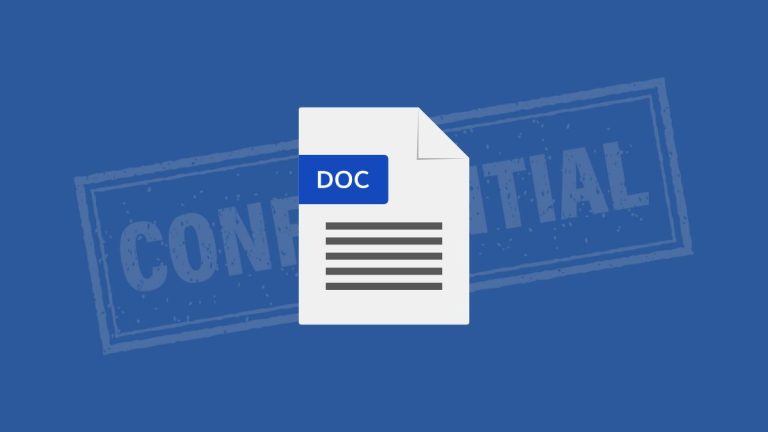Banyak pengguna ponsel Android mengalami masalah sering munculnya pesan error “Google Play Store Telah Berhenti” saat mereka ingin membuka aplikasi Play Store untuk mengunduh aplikasi atau game.
Biasanya, masalah ini terjadi karena Play Store tidak dapat melakukan sinkronisasi atau ada masalah sinkronisasi antara cache di smartphone dengan server Google, sehingga sering muncul kesalahan 910.
Proses sinkronisasi antara perangkat Android dan Google sangat diperlukan untuk membantu pengguna dalam situasi kehilangan atau kerusakan ponsel. Dalam hitungan menit, pengguna dapat membackup semua pengaturan akun Google menggunakan smartphone.
Sayangnya, proses tersebut seringkali menyebabkan error Unfortunately, Google Play Service Has Stopped. Ingin tau cara mengatasinya?
Mengatasi Google Play Store Telah Berhenti
Sebelum memperbaiki masalah tersebut, pastikan ponsel Android kamu memiliki cukup ruang penyimpanan kosong dan koneksi internet yang stabil. Kamu bisa mencoba merestart ponsel untuk melihat apakah itu bisa memperbaiki masalahnya.
Berikut ini beberapa cara mengatasi masalah Google Play Store terhenti di Samsung dan HP Android lainnya dengan mudah :
1. Uninstall Update
Jika kalian menghapus pembaruan, aplikasi Play Store akan kembali ke versi yang lebih lama. Namun, jangan khawatir karena kalian masih bisa memperbaruinya nanti tanpa ada masalah.
Cara uninstall updates Play Store di Android :
- Buka Setelan di HP.
- Pergi ke menu Aplikasi.
- Pilih Lihat semua aplikasi.
- Cari dan pilih Google Play Store.
- Klik menu titik tiga di pojok kanan atas lalu pilih Uninstal pembaruan.
- Pilih OK untuk konfirmasi.
2. Hapus Cache Play Store
Cache memainkan peran penting dalam mengurangi penggunaan data dan meningkatkan kecepatan aplikasi seperti Play Store. Namun, cache yang terlalu banyak dan sudah lama bisa menimbulkan masalah, jadi pastikan untuk membersihkannya secara teratur.
Cara hapus cache aplikasi di Android :
- Buka Setelan di Android.
- Pergi ke Aplikasi lalu klik Lihat semua aplikasi.
- Klik Google Play Store.
- Pilih Penyimpanan.
- Lalu klik Hapus Cache.
3. Hapus Data Play Store
Apakah hanya dengan membersihkan cache Play Store tidak bisa mengatasi masalah Google Play Store yang terhenti? Yuk, kita coba membersihkan atau menghapus semua data melalui Manager Aplikasi.
Cara menghapus data aplikasi Play Store di Android :
- Buka aplikasi Setelan di Android.
- Pergi ke Aplikasi.
- Pilih Lihat semua aplikasi.
- Pilih Google Play Store.
- Masuk ke Penyimpanan lalu klik Hapus Penyimpanan.
- Pilih OKE atau Hapus untuk konfirmasi.
- Selesai.
4. Cek Tanggal dan Waktu di HP
Pengaturan waktu dan tanggal yang salah pada smartphone juga seringkali menyebabkan masalah pada Google Play Services. Cobalah untuk memeriksanya dan ubah sesuai dengan waktu setempat.
Cara mengganti Tanggal & waktu di Android :
- Buka aplikasi Setelan.
- Pergi ke Sistem.
- Pilih Tanggal & waktu.
- Aktifkan Tanggal & waktu otomatis.
- Kalian juga bisa mengaktifkan Zona waktu otomatis.
- Selesai.
5. Restart HP Android
Terkadang sesuatu yang sederhana seperti reboot atau restart smartphone biasanya menyelesaikan sebagian besar masalah semua HP Android termasuk aplikasi Google Play Store yang tiba – tiba terhenti.
- Cara Menghentikan Download Otomatis di Play Store
- Cara Berhenti Langganan Aplikasi di Play Store
- Cara Download Ulang Google Play Store di HP
6. Paksa Berhenti Play Store
Selain menghapus data dan cache aplikasi, dengan menutup paksa aplikasi Play Store juga dapat menyelesaikan masalah Play Store yang terhenti. Kalian bisa melakukannya langsung melalui menu Pengaturan di Android.
Cara paksa berhenti aplikasi di Android :
- Buka Setelan di HP Android.
- Pergi ke menu Aplikasi.
- Pilih Lihat semua aplikasi.
- Klik Google Play Store.
- Tekan tombol Paksa Berhenti.
- Pilih OKE untuk konfirmasi.
- Selesai.
Saat mengalami kesulitan mengunduh aplikasi dari Play Store dan aplikasi terhenti, carilah aplikasi atau game tersebut melalui website pihak ketiga yang terpercaya.
Namun jika masih ingin menggunakan Play Store, kami menyarankan untuk mereset atau mengembalikan ke pengaturan ulang ke default pabrik. Tetapi ingat untuk membackup semua data sebelum melakukannya.